Dacă cauți o metodă simplă și eficientă în domeniul controlului sau vânzărilor pentru a evidenția termenele de livrare întârziate în Excel, ești în locul potrivit. În acest tutorial vei învăța cum să folosești formatarea condiționată pentru a-ți organiza datele într-un mod clar și concis. Vei învăța să identifici și să prezinti vizual diferențele dintre termenele de livrare planificate și cele reale. Acest lucru te va ajuta nu doar în analiza comenzilor tale, dar și în identificarea timpurie a potențialelor probleme.
Cele mai importante constatări
- Formatarea condiționată îți permite să evidențiezi termenele de livrare folosind culori diferite.
- Prin formule simple poți determina dacă livrările sosesc la timp.
- Vei învăța să ajustezi regulile formatei condiționate pentru a ține cont de termene variabile.
Ghid pas cu pas
Pasul 1: Pregătirea datelor
În primul rând, este important să-ți pregătești datele în Excel. Creează un tabel cu comenzile tale, care să includă cel puțin coloanele pentru data planificată de livrare și data reală de livrare. Asigură-te că datele sunt formatate corect pentru ca Excel să le recunoască corespunzător.
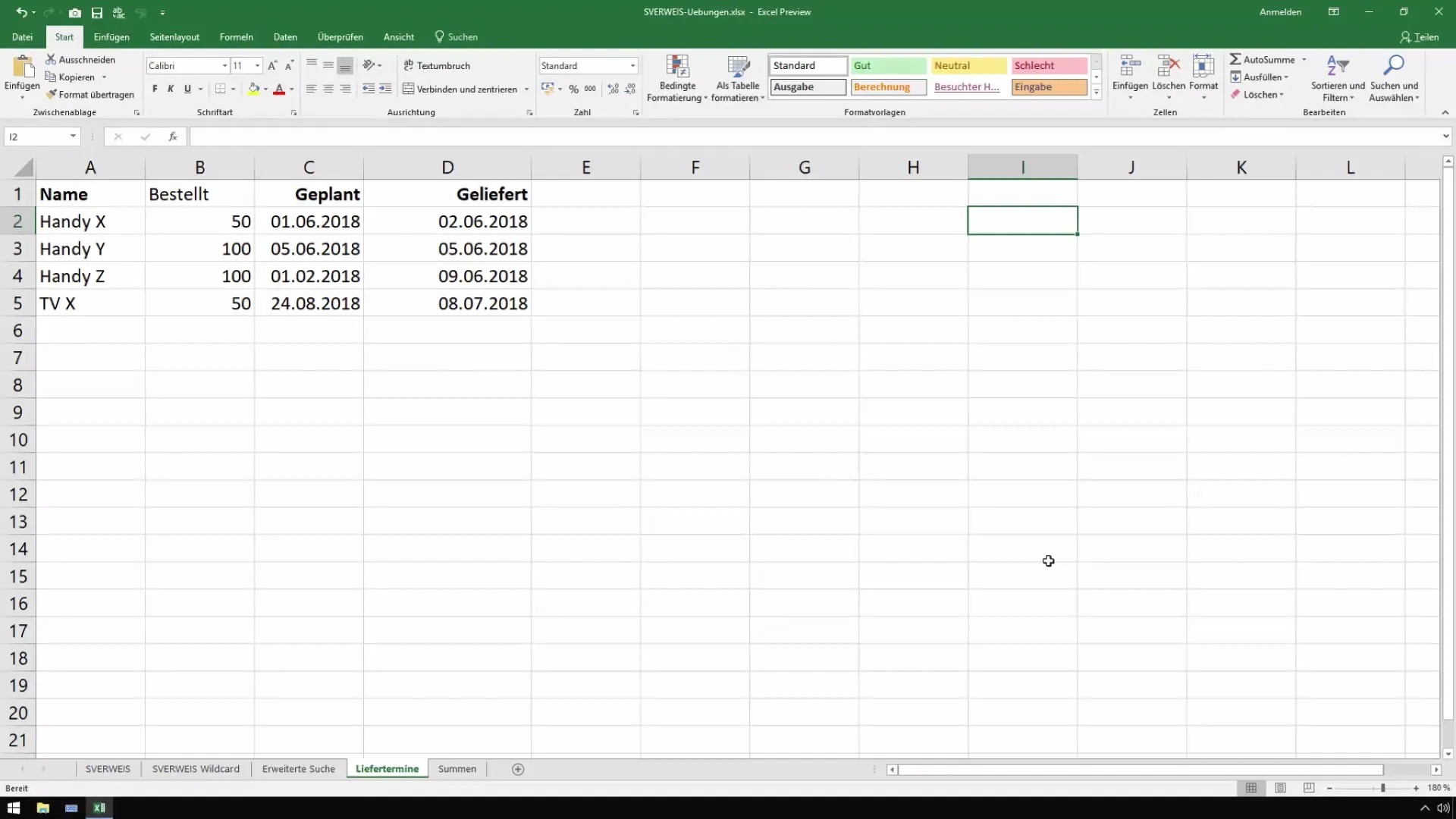
Pasul 2: Selectarea ariei de celule
După ce ai introdus datele în Excel, marchează aria de celule pe care dorești să le formatezi. Ai grijă să nu incluzi titlurile în selecție, deoarece vrei să analizezi doar datele relevante.
Pasul 3: Aplicarea formatației condiționate
Mergi la meniul "Formatare condiționată" din interfața Excel și selectează „Regulă nouă”. Aici poți defini o regulă care stabilește criteriul după care celulele vor fi evidențiate.
Pasul 4: Crearea unei reguli pentru livrările întârziate
Pentru a crea regula, folosește o formulă simplă. Vrei să verifici în Excel dacă data planificată de livrare este mai mică decât data reală de livrare. Folosește referința pentru coloane, de exemplu pentru data planificată ca $C2 și pentru data reală ca $D2. Formula arată astfel: =C2 Acum este momentul să stabilești cum vor arăta celulele evidențiate. Alege o culoare vizibilă, cum ar fi un portocaliu puternic, pentru a marca clar depășirile de termene. Confirmă selecția apăsând „OK”. După aplicarea regulii, vei vedea acum că Excel a evidențiat livrările întârziate cu culoare. De exemplu, o comandă planificată pentru februarie, dar livrată abia în iunie, va fi vizibilă clar. Astfel, poți identifica rapid unde au apărut probleme. Pentru a crea reguli mai flexibile, poți ajusta regula anterioară. Poți stabili, de exemplu, că o dată de livrare este acceptabilă și dacă este cu până la trei zile după data planificată. Prin meniul „Gestionați reguli” poți edita regula existentă. Acum trebuie să modifici ușor formula. În loc să verifici doar dacă data planificată este mai mică decât cea reală, scade data planificată de la cea reală și verifică dacă diferența este mai mare de două zile. Noua formulă ar putea arăta astfel: =(D2-C2)>2. Odată ce ai modificat formula, verifică din nou rezultatele. Acum, depășirile de trei zile ar trebui să fie evidențiate corect, în timp ce toate livrările cu o întârziere mai mică de trei zile își vor păstra statutul inițial. Accentuarea termenelor de livrare întârziate în Excel poate fi realizată rapid și ușor cu formatarea condiționată. Prin înțelegerea corectă a formulelor și aplicarea posibilităților de formatare, poți face datele tale mult mai clare. Astfel, îți păstrezi controlul asupra livrărilor tale și poți reacționa la timp, în caz de necesitate. Cum pot elimina formatarea condiționată?Îți poți gestiona și elimina regula prin intermediul meniului "Formatare condiționată". Îmi pot schimba culoarea de evidențiere?Da, poți modifica culoarea în orice moment în opțiunile de formatare. Ce se întâmplă dacă datele nu sunt formate corect?Excel ar putea să nu recunoască datele corect, ceea ce poate duce la rezultate eronate. Am nevoie de cunoștințe speciale de Excel pentru acest ghid?Nu, pașii sunt simpli și ușor de înțeles chiar și pentru începători.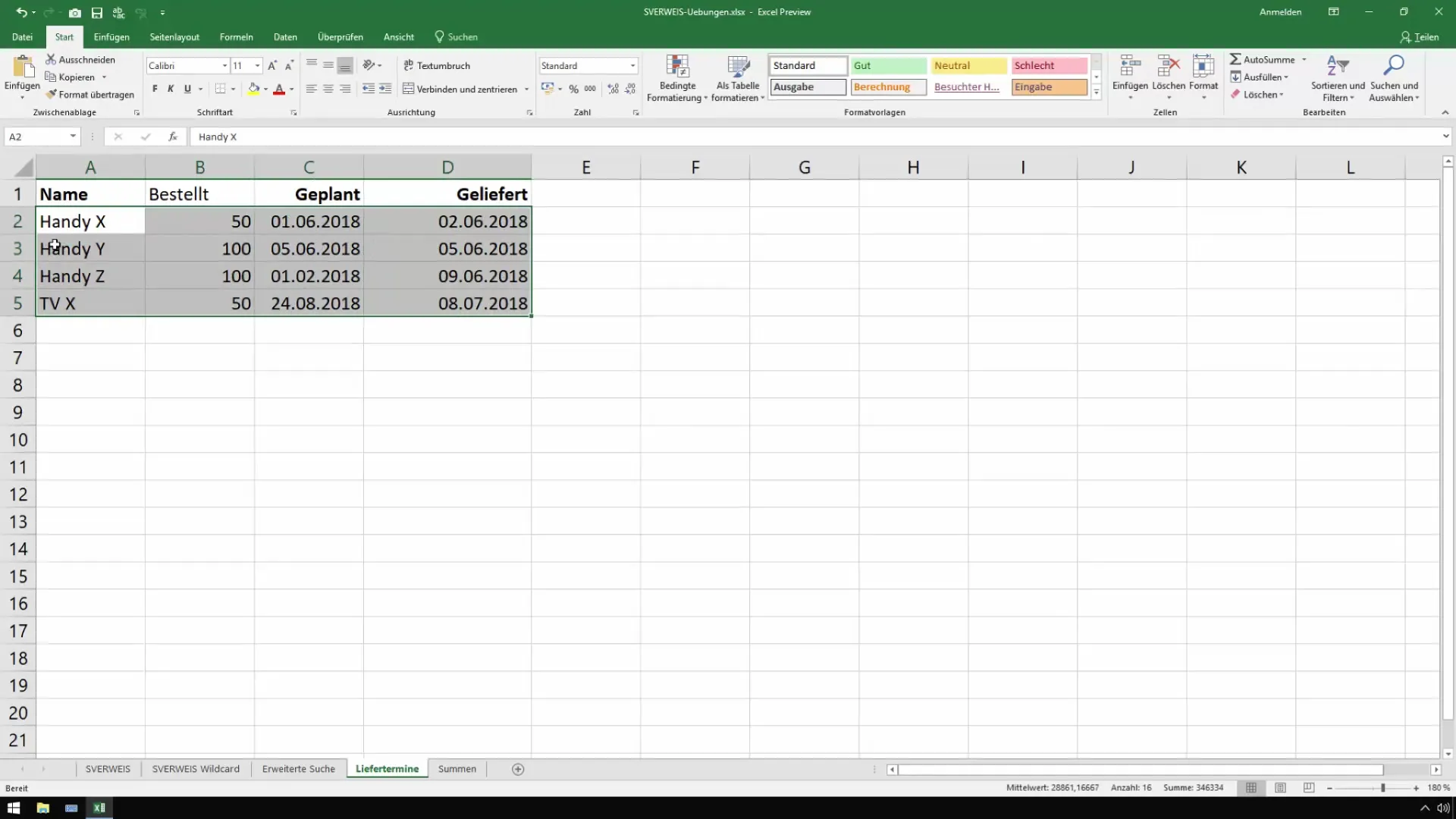
Pasul 5: Selectarea opțiunilor de formatare
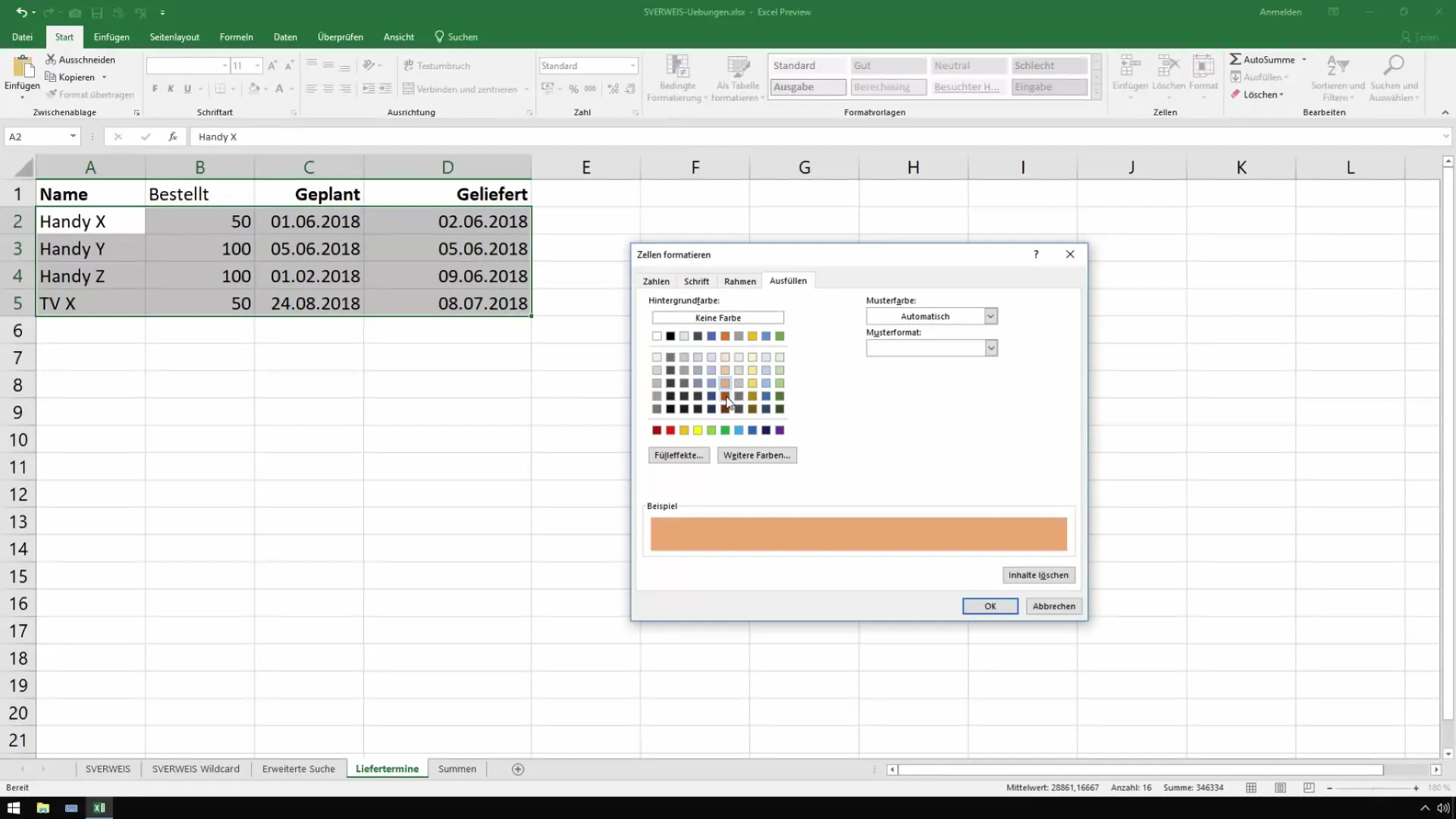
Pasul 6: Verificarea rezultatelor
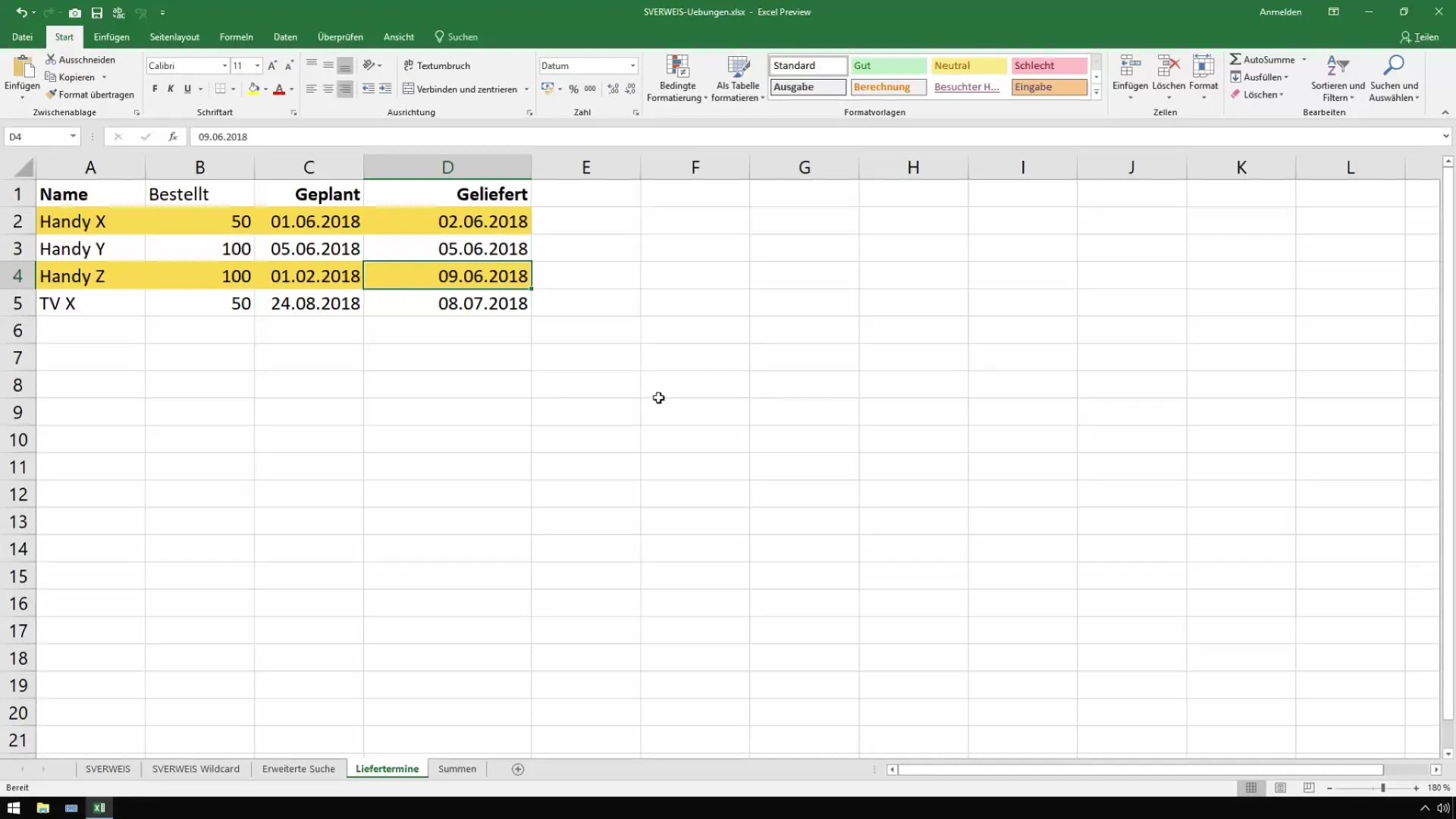
Pasul 7: Ajustarea regulii pentru mai multă flexibilitate
Pasul 8: Ajustarea formulei
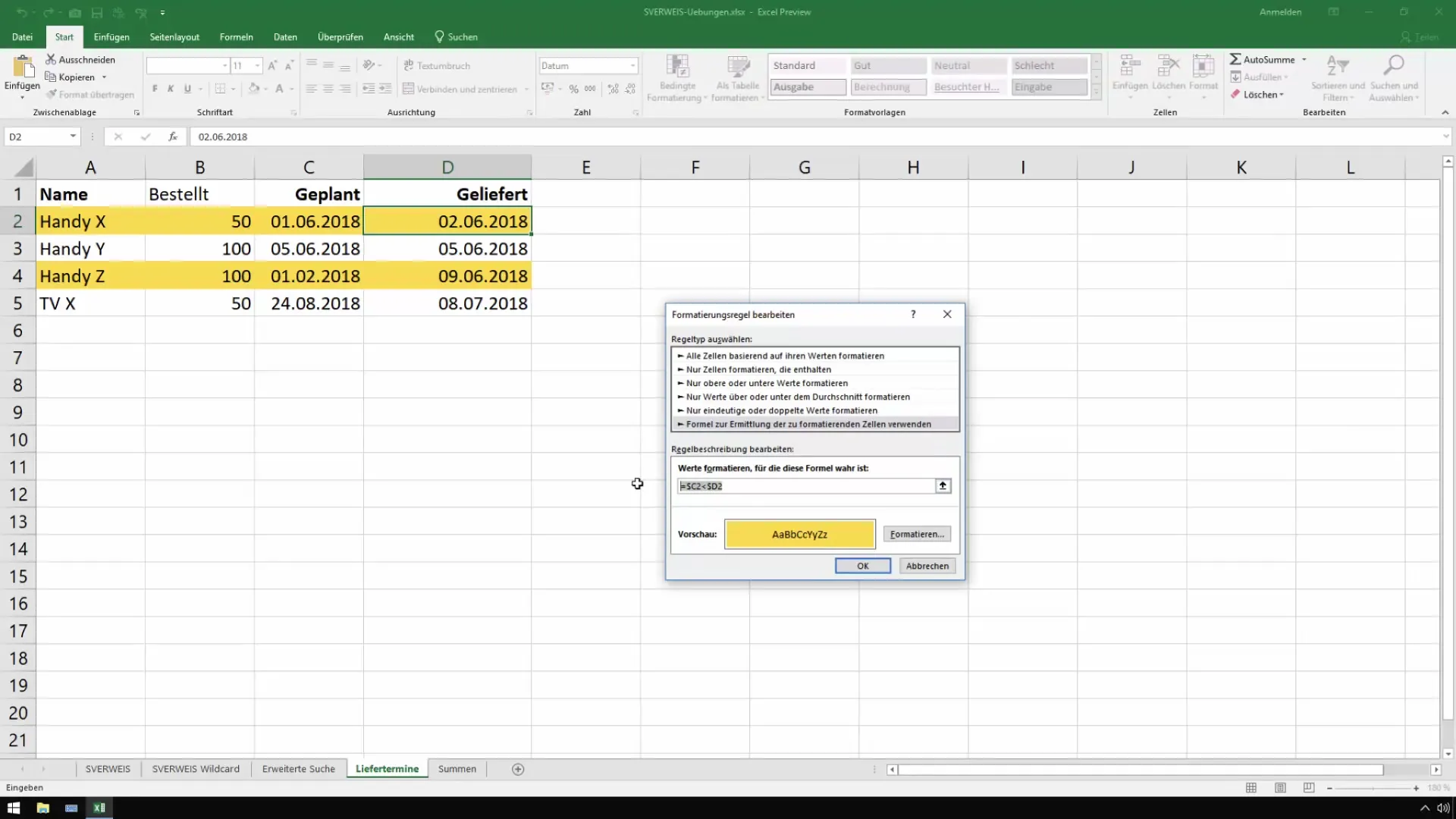
Pasul 9: Verificarea rezultatelor ajustării
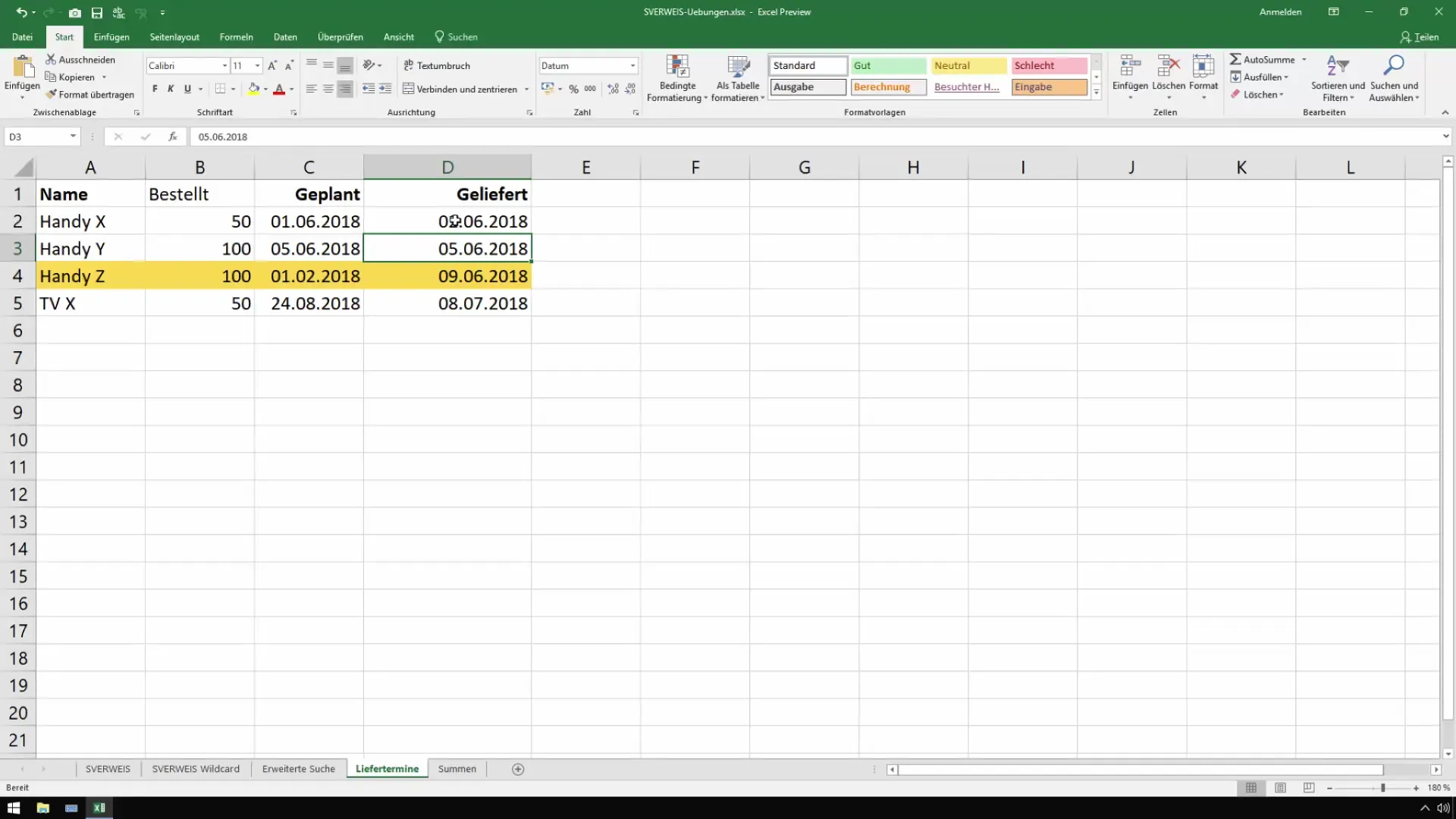
Rezumat
Întrebări frecvente

